Hướng dẫn sửa chuột gaming hiệu quả
Chuột gaming được đánh giá có độ bền cao và mang lại trải nghiệm tuyệt vời cho người dùng. Nhưng không thể tránh khỏi các lỗi về chuột, vậy nên biết cách sửa chuột gaming hiệu quả là cần thiết.
Khi nào cần sửa chữa chuột gaming:
- Các nút bị hỏng
- Chuột ngừng hoạt động
- Ngắt kết nối liên tục
- Nhảy hoặc di chuyển ngẫu nhiên
Chuột bị lỗi hoặc đơ xuất phát từ nhiều nguyên nhân, có thể là do hết pin, lỗi kết nối, do cổng kết nối hoặc nhiều nguyên nhân khác. Dưới đây là những cách giúp bạn khắc phục những lỗi này:
Kiểm tra công tắc và kết nối Bluetooth giữa chuột và máy tính
Chuột không dây kết nối với máy tính thông qua Bluetooth hoặc USB, cho nên khi chuột bị đơ hoặc không hoạt động thì nên kiểm tra kết nối Bluetooth. Nếu vẫn không được, bạn nên xem lại công tắc chuột để biết chuột đã hoạt động hay chưa. Thử lại xem đã kết nối thành công hay chưa.
Thử mặt phẳng di chuột
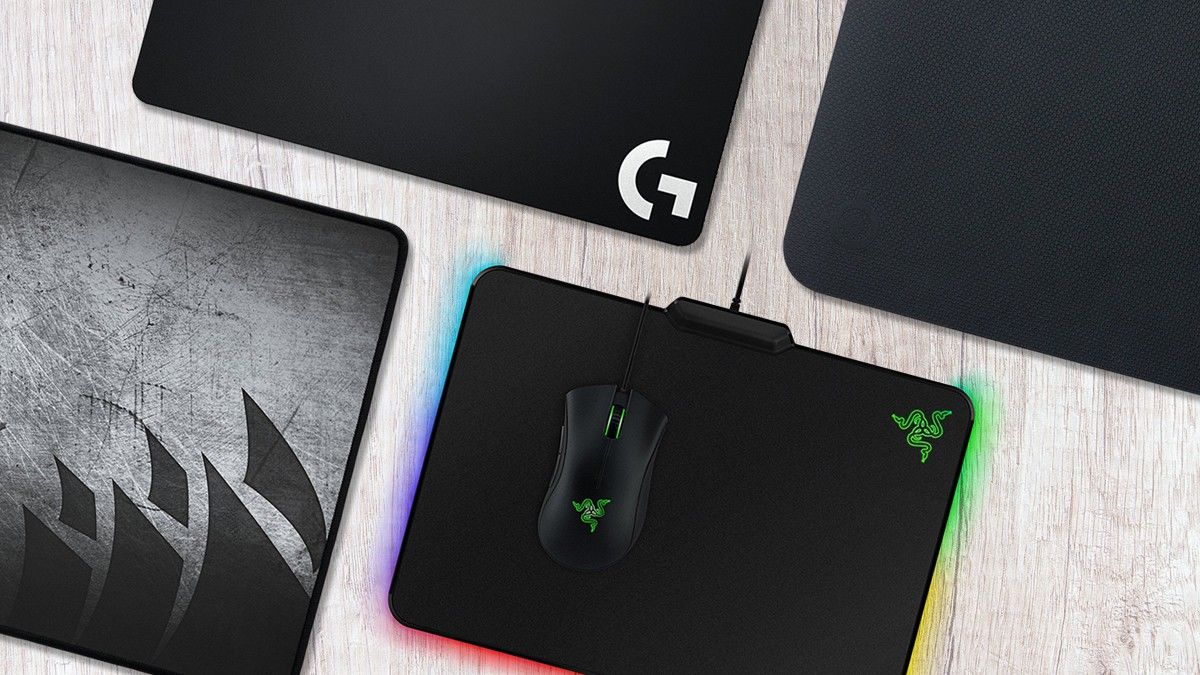
Nếu bạn sử dụng chuột cao cấp và có khả năng thích ứng được nhiều loại mặt phẳng khác nhau thì việc đơ hay không hoạt động có thể không phải là do mặt phẳng gây ra.
Thử thay pin chuột gaming

Không giống với những loại chuột có dây, nếu là chuột không dây cần sử dụng pin và nó có thể là nguyên nhân khiến cho kết nối giữa máy tính và chuột bị gián đoạn. Bạn thay bằng những viên pin khác rồi thử bật lại công tắc chuột để xem nó hoạt động tốt hay không.
Đổi cổng USB khác cho chuột
Với những chuột không dây kết nối với máy tính bằng USB cũng thường xuyên xảy ra tình trạng ngắt kết nối do lỗi cổng. Bạn tháo USB ra và cắm vào cổng khác để thử xem có phải lỗi ở đây không. Ngoài ra, bạn nên sử dụng những USB khác để kiểm tra chất lượng cổng.
Kiểm tra Device manager
Khi chuột không dây không hoạt động, bạn thử nhấn tổ hợp các phím Windows + R để mở hộp thoại Run, sau đó nhập vào hộp thoại cụm “devmgmt.msc” nhấn Enter và chọn Universal Serial Bus controllers để kiểm tra xem những cổng USB kết nối với máy tính như thế nào.
Trường hợp không thấy cổng mà chuột đã kết nối với máy tính thì bạn nhấn biểu tượng “Scan for hardware changes” để máy tính tiến hành quét lại các thiết bị đang kết nối với nó thông qua USB.
Khởi động lại máy tính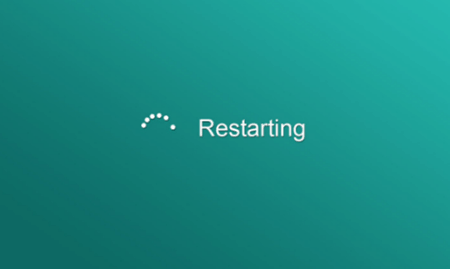
Nếu những phương án trên không thể giải quyết được hiện trạng bị đơ của chuột thì chỉ còn cách khởi chạy lại máy tính của bạn mà thôi. Cách làm này cũng được ứng dụng rất nhiều khi máy tính gặp phải những lỗi đơ.
Sửa nút cuộn
Đối với lỗi phần cứng bề ngoài của nút cuộn chuột, do có thể trong quá trình sử dụng có tác động mạnh, va đập, rơi khiến phần cứng của nút cuộn chuột bị bung, vỡ hay hỏng. Giải pháp duy nhất là thay nút cuộn chuột mới có kích thước và chức năng phù hợp.
Còn về phần trong thì lỗi này Fix đơn giản hơn khi bạn có đủ dụng cụ và linh kiện thay thế thì mới có thể hoàn toàn tự làm tại nhà được thôi nhé! Trong nhiều trường hợp nên mang tới nhưng nơi có dịch vụ sửa chữa.
Sửa lỗi không nhận tín hiệu, chập chờn
Ở chuột không dây thì lỗi này khoảng 90% là do dây hoặc do chíp, mắt đọc: Trong trường hợp do dây thì bạn có thể Fix bằng cách thay dây mới cho chuột là có thể sử dụng lại được còn nếu mà rơi và 2 trường hợp còn lại thì tỷ lệ sửa được khá là thấp vì đó là lỗi phần mềm cần sự can thiệp của các đơn vị chuyên môn.
Bài Viết Liên Quan
- Chu Khừ Pư: Đi học là một quyết định đúng đắn
- Laptop cũ – giúp sinh viên thoát khỏi vòng lặp nghèo đói
- Quạt điều hòa mini có an toàn với laptop?
- Được học đợt 42: 7 laptop cho các bạn sinh viên dân tộc thiểu số xuất sắc
- Sử dụng laptop đúng cách trong mùa nắng nóng
- Hiếu Computer: Giải pháp công nghệ toàn diện cho doanh nghiệp
- Nữ sinh Khơ Mú khó khăn giành học bổng 1 tỷ đồng
- Tại sao phải vệ sinh Macbook thường xuyên?
- Thay mainboard Macbook chính hãng Hà Đông
- Pin laptop bị phồng có nguy hiểm không?



